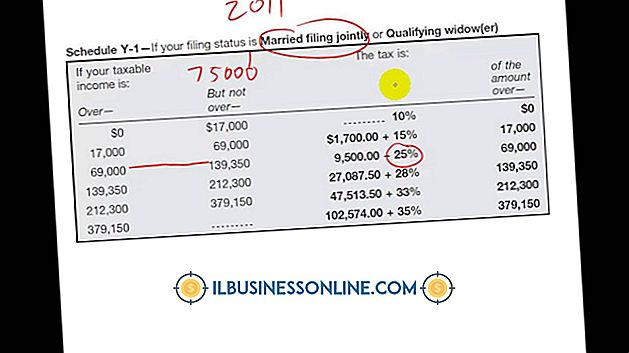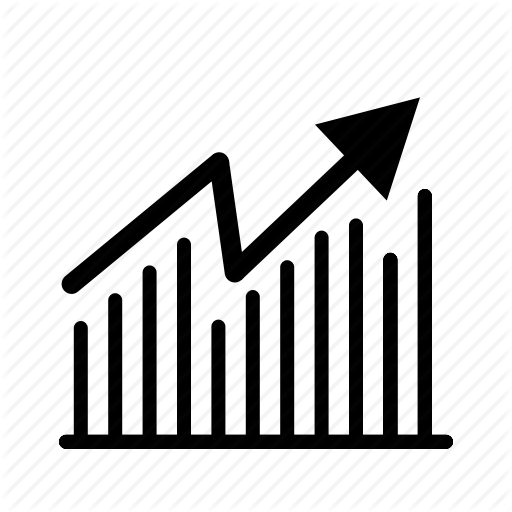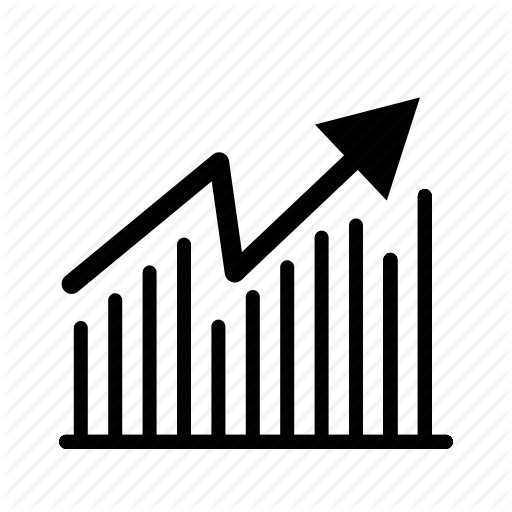Sådan skriver du Capitals på en iPad

IPad er meget mindre end et computer tastatur, så mange taster på et konventionelt tastatur vises ikke på iPad's virtuelle tastatur. Flere af disse nøgler vises på et sekundært layout, der indeholder tal og symboler, men hverken tastaturlayout indeholder en Caps Lock-nøgle. For at skrive et enkelt stort bogstav skal du trykke på "Shift" -tasten, inden du skriver. Denne handling ændrer nøglen til en blå pil på en hvid baggrund, hvilket angiver, at det næste tegn, du skriver, vil blive aktiveret. Hvis du vil skrive flere bogstaver i kapitler, skal du redigere iPad-indstillingerne for at bruge Shift-tasten som Caps Lock-tast.
1.
Tryk på "Indstillinger" på iPad-startskærmen for at åbne skærmen Indstillinger.
2.
Tryk på "General" og "Keyboard" for at få vist tastaturets indstillinger.
3.
Skub knappen, der er mærket "Aktiver Caps Lock", til On-positionen for at knytte Shift-tasten med Caps Lock.
4.
Åbn en teksteditor, f.eks. Sider eller Office Web Apps, eller åbn et andet tekstprogram, f.eks. Mail eller Notes.
5.
Tryk på "Shift" -tasten to gange i enhver tekstboks for at tænde Caps Lock. Nøglen ændres til en hvid pil på en blå baggrund, der angiver, at Caps Lock er tændt.
6.
Tryk på andre tastaturtaster for at indtaste store bogstaver. Når du er færdig, skal du trykke på "Shift" -tasten en gang for at slukke Caps Lock.
Advarsel
- Oplysninger i denne artikel gælder for iPads, der kører iOS 6. Det kan variere lidt eller signifikant med andre versioner eller produkter.